Am văzut în trecut mulți editori CSV care susținpentru a edita și exporta fișierul CSV modificat în formate native Excel - XLS și XLSX, dar, de fapt, aproape fiecare instrument lipsește în conversia corectă a valorilor separate de virgulă în formate acceptate Excel, lăsând utilizatorului cu două, sau chiar în unele cazuri, trei date. rândurile au sărit într-o singură coloană. Astăzi am dat peste Editor de date tabulare care poate exporta fără sudură virgulele delimitatedate tabulare în formate acceptate Excel. Pe lângă formatul de fișier CSV, acesta poate gestiona orice tip de fișier al cărui conținut este delimitat constant cu un singur caracter. Cu Editorul de date tabulare, puteți adăuga rânduri, puteți copia doar câmpurile de date selectate, setați înălțimea rândului / coloanei în funcție de lungimea seturilor de date și puteți aplica filtre peste ID-ul și tipul câmpului prin parametri Egal, Conține, Începeți și Încheiere cu.
Deoarece nu restricționează utilizatorii să modifice doar utilizatoriiFișiere CSV, pot crea un tabel fie lipind valorile din clipboard sau introducând seturi de date manual. Spre deosebire de multe alte utilități de gestionare a fișierelor CSV, vă permite să imprimați datele din mers. Mai mult, puteți personaliza UI și dimensiunea fontului de date, culoarea și familia de fonturi a tabelului inserat.
Pentru început, faceți clic pe Deschideți și specificați fișierul carevrei să editezi. Pe bara principală de instrumente, aveți opțiuni pentru a insera un rând nou la capăt și la locația curentă, setați lățimea / înălțimea rândului / coloanei, măriți / micșorați și, în final, exportați datele în Excel.

Dacă ați importat un fișier CSV mare, din meniul Filtru, puteți aplica diferite filtre peste id-ul câmpului și tipul de date pentru a vizualiza și edita o parte specifică a fișierului.
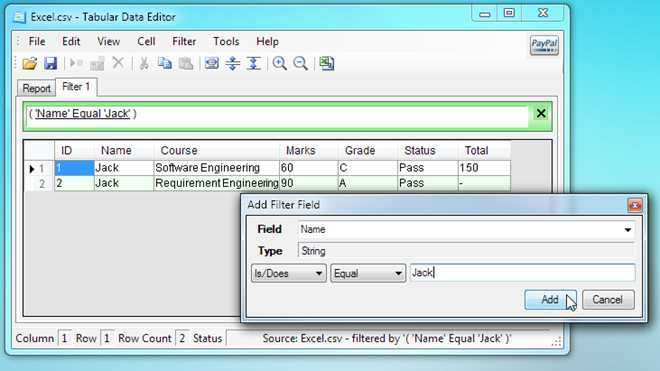
După ce ați editat fișierul CSV, faceți clic pe butonul Excel pentru a exporta seturile de date în format Excel XLSX. Acesta va deschide instantaneu foaia de lucru Excel, permițându-vă să ajustați rânduri și coloane împreună cu valorile datelor.
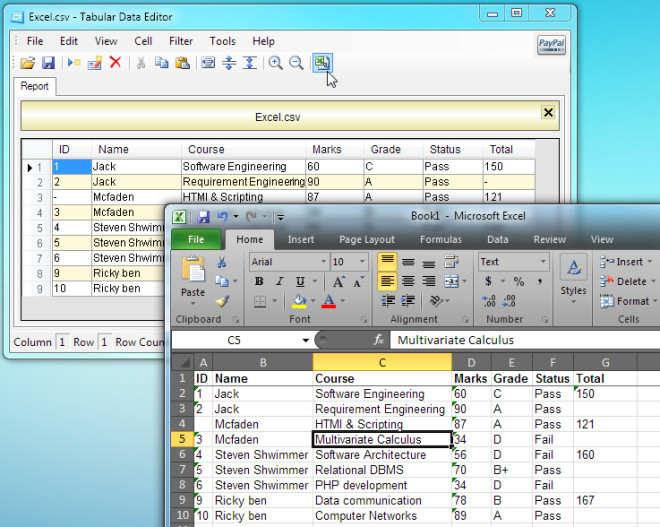
Funcționează pe Windows XP, Windows Vista și Windows 7.
Descărcați Editorul de date tabulare













Comentarii